der befaler bruges til at bestemme, hvornår systemet er startet sidste gang, en liste over indloggede brugere og systemets aktuelle kørselsniveau.
w kommando viser brugerinformation som bruger-id og aktiviteter på systemet. Det giver også viden om systemets driftstid sammen med systembelastningsgennemsnittet.
Som navnet beskriver, er whoami kommando bruges til at udskrive brugerens navn, hvorfra de aktuelt er logget ind.
hvem kommanderer
For at få vist brugerens loginnavn skal du skrive kommandoen “hvem” i terminalen:
$ hvem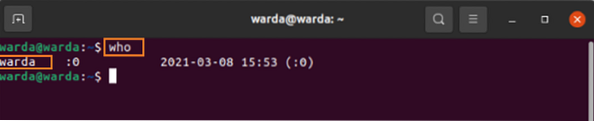
For at få status for brugermeddelelser skal du skrive nedenstående kommando:
$ hvem -T -H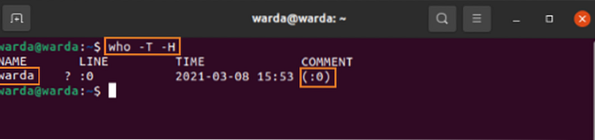
-b bruges til at vise, hvornår systemet starter sidste gang. Så for at kontrollere dets starttid skal du bruge den givne kommando:
$ hvem -b -H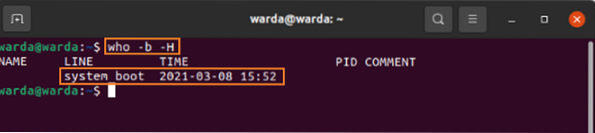
For at få vist en liste over alle døde processer i systemet skal du bruge -d valgmulighed med kommandoen “hvem” i terminalen.
Skriv den givne kommando i kommandolinjen:
$ hvem -d -H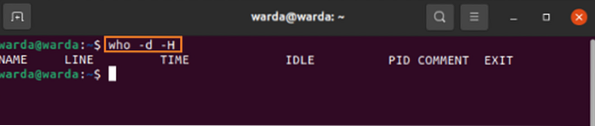
(I mit tilfælde er der ingen død proces).
For at få det aktuelle kørselsniveau i systemet skal du køre kommandoen “hvem” med indstillingen “-r” i terminalen:
$ hvem -r
Det -q option bruges til at vise antallet af aktuelt loggede brugere med brugernavnet. For at kontrollere det skal du skrive:
$ hvem -q -H
w Kommando
Løb w kommando i terminal og få listen over brugere med aktiviteter. For at få vist output skal du bruge:
$ w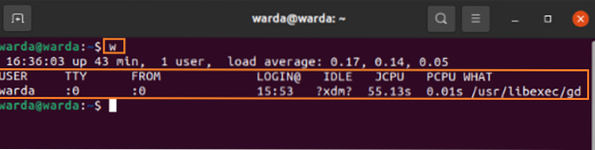
Første linje viser følgende output:
16:36:03 - det aktuelle tidspunkt for systemet
op 43 min - Systemets oppetid
1 bruger - Antal aktive brugere
0.17, 0.14, 0.05 - Det viser systembelastningen, hvor mange opgaver kører eller venter på disk I / O
Anden linjevisninger:
BRUGER - Navn på aktive brugere
TTY - Terminalens navn
FRA - Værtsnavn
[e-mail beskyttet] - Indlogget tid
LEDIG - Brugerinteraktionstid med terminal
JCPU - Det tager tid at tilknytte processer med TTY
PCPU - Nuværende procestid brugt af brugeren
HVAD - Den aktuelle proces med bruger og argumenter
whoami kommando
Indtast “hvem er jeg" kommando i terminalen for at få navnet på brugerens identitet:
$ whoami
hvem er jeg kommandoen har to flag:
- Hjælp (-hjælp)
- Version (-version)
1. Hjælp
Hjælpskommandoen i “whoami” viser hjælpemeddelelsen og afslut den. Så skriv følgende kommando i terminalen:
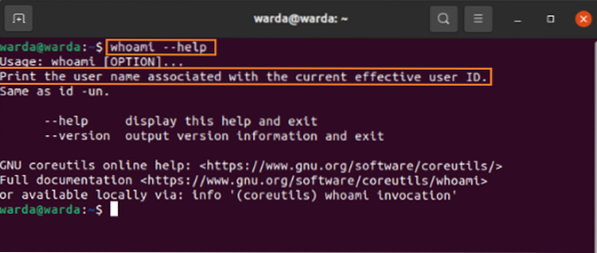
2. Version
Versionskommandoen viser versionsoplysningerne for “whoami” og afslut derefter.
Kør den givne kommando for at kontrollere, hvordan den fungerer:
$ whoami -version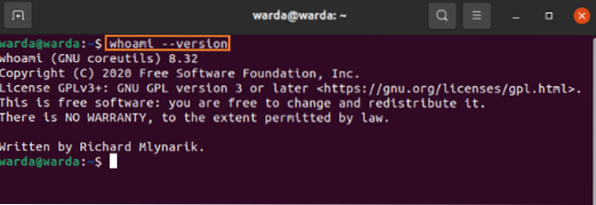
Konklusion
Guiden har vist en detaljeret note om hvem, w, og hvem er jeg kommandoer.
Det hvem kommando giver dig information om, hvilken bruger der er logget ind på systemet. Vi har set, hvordan w kommandoen fungerer, da den viser brugernes detaljer sammen med aktiviteter. Endelig har vi kontrolleret funktionen af hvem er jeg Kommando, der bruges til at vise brugerens identitet.
 Phenquestions
Phenquestions


